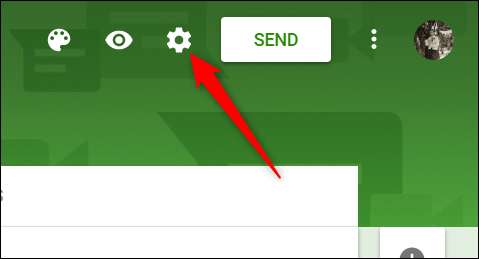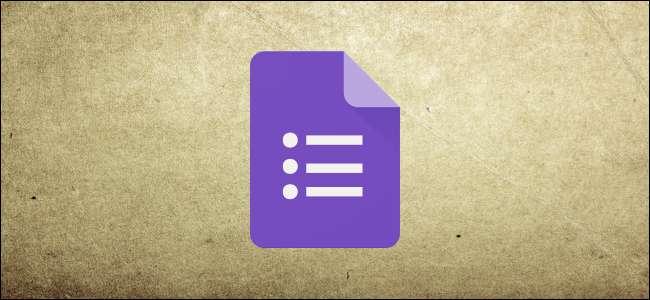
क्या आप अभी Google फ़ॉर्म के साथ आरंभ कर रहे हैं? इससे पहले कभी नहीं सुना? किसी भी तरह से, Google के शक्तिशाली फ़ॉर्म टूल के साथ जाने में मदद करने के लिए यहां कुछ युक्तियां दी गई हैं और सर्वेक्षण और फ़ॉर्म ऑनलाइन मुफ़्त में बनाना शुरू कर रहे हैं।
क्या बिल्ली Google फ़ॉर्म है?
यदि आप Google फ़ॉर्म के बारे में पहले से जानते हैं, तो बेझिझक आगे बढ़ें। यदि आप यहां नहीं हैं, तो यहां क्रैश कोर्स है। हम मूल बातें खत्म कर देंगे, और आपको Google फ़ॉर्म क्या है और कैसे आप इसे अभी से उपयोग करना शुरू कर सकते हैं, पर ब्रश कर सकते हैं।
Google फ़ॉर्म एक निशुल्क सर्वेक्षण उपकरण है जो जी सूट का हिस्सा है - Google का संपूर्ण कार्यालय सूट (हालाँकि) कुछ लोग इसे सभी Google डॉक्स के रूप में देखें)। क्लाउड-आधारित सुइट में शामिल अन्य मुख्य सेवाएं शीट्स (एक्सेल), डॉक्स (वर्ड) और स्लाइड्स (पावरपॉइंट) हैं।
सम्बंधित: वैसे भी जी सूट क्या है?
Google प्रपत्र आपको व्यक्तिगत क्विज़ या सर्वेक्षण के माध्यम से लोगों से जानकारी एकत्र करने देता है। फिर आप उत्तर को स्वचालित रूप से रिकॉर्ड करने के लिए शीट्स पर एक स्प्रेडशीट में जानकारी को कनेक्ट कर सकते हैं। स्प्रेडशीट फिर वास्तविक समय में प्रश्नोत्तरी या सर्वेक्षण से प्रतिक्रियाओं के साथ आबाद होती है। यह Google फ़ॉर्म को डेटा को सीधे स्प्रेडशीट में सहेजने के सबसे आसान तरीकों में से एक बनाता है।
प्रपत्रों के साथ, आप RSVPs एकत्र कर सकते हैं, सर्वेक्षण शुरू कर सकते हैं या एक सरल ऑनलाइन फॉर्म वाले छात्रों के लिए क्विज़ बना सकते हैं। आप अपना फ़ॉर्म ईमेल, एक सीधा लिंक या सोशल मीडिया पर साझा कर सकते हैं और सभी को भाग लेने के लिए कह सकते हैं।
और चूंकि फ़ॉर्म एक ऑनलाइन उपकरण है, आप वास्तविक समय में एक ही रूप में कई लोगों के साथ साझा और सहयोग कर सकते हैं।
क्या आपने काफी सुना है? आएँ शुरू करें!
Google खाते के लिए साइन अप कैसे करें
इससे पहले कि आप Google फ़ॉर्म का उपयोग कर सकें, आपको Google (@gmail) खाते के लिए साइन अप करना होगा। यदि आपके पास पहले से ही एक है, तो अगले अनुभाग पर जाने के लिए स्वतंत्र महसूस करें। यदि नहीं, तो हम Google खाता बनाने और आपको फ़ॉर्म के साथ स्थापित करने के सबसे सरल तरीके से आगे बढ़ेंगे।
वहां जाओ एकाउंट्स.गूगल.कॉम , "खाता बनाएँ," पर क्लिक करें और फिर "स्वयं के लिए" चुनें।
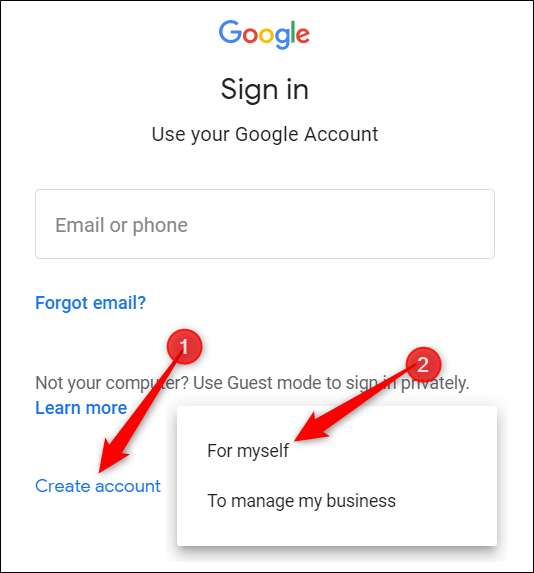
अगले पृष्ठ पर, आप अपना खाता बनाने के लिए कुछ जानकारी प्रदान करते हैं - पहला और अंतिम नाम, उपयोगकर्ता नाम और पासवर्ड -।
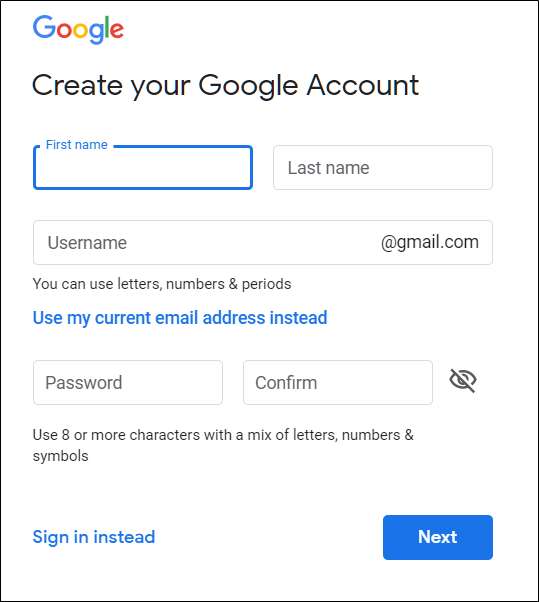
आपको अपना फ़ोन नंबर भी सत्यापित करना होगा ताकि Google यह सुनिश्चित कर सके कि आप बॉट नहीं हैं।
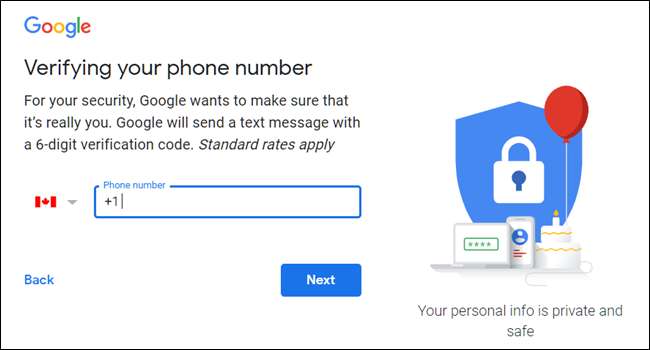
अपना फ़ोन नंबर सत्यापित करने के बाद, बाद के पृष्ठों के लिए आपको एक पुनर्प्राप्ति ईमेल पता, आपकी जन्म तिथि और लिंग प्रदान करने की आवश्यकता होती है। आपको गोपनीयता कथन और सेवा की शर्तों से भी सहमत होना चाहिए। उसके बाद, आप एक Google खाते के नए मालिक के रूप में गौरवान्वित होंगे।
कैसे बनाएं ब्लैंक फॉर्म
अब आपके पास एक Google खाता है, यह आपका पहला फ़ॉर्म बनाने का समय है। को सिर Google प्रपत्र होमपेज और नीचे दाएं कोने में मल्टीकोल्ड प्लस साइन (+) पर कर्सर रखें।

प्लस चिन्ह बैंगनी पेंसिल आइकन में बदल जाता है; नया फॉर्म बनाने के लिए इसे क्लिक करें।
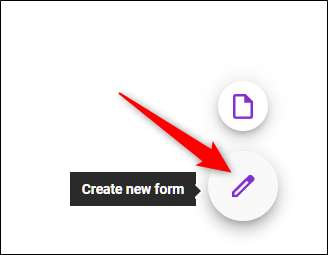
प्रो टिप:
आपको लिखना आता है
फॉर्म्स.नई
किसी भी ब्राउज़र से एड्रेस बार में और एक नया रिक्त फ़ॉर्म बनाने और खोलने के लिए Enter दबाएं।
अपने फॉर्म को कैसे कस्टमाइज़ करें
नई खाली फॉर्म बनाने के बाद आप जो पहली चीजें करना चाहते हैं, उनमें से एक यह व्यक्तित्व है। Google प्रपत्र आपको थीम को अनुकूलित करने और एक छवि, रंग और फ़ॉन्ट शैली जोड़कर खड़े होने में मदद करता है।
स्क्रीन के शीर्ष पर कलाकार के पैलेट पर क्लिक करें। यहां से, आप प्रदान की गई कई स्टॉक तस्वीरों में से एक हेडर इमेज चुन सकते हैं (या अपना खुद का एक अपलोड कर सकते हैं), फॉर्म का प्राथमिक रंग, बैकग्राउंड कलर और फॉन्ट स्टाइल।
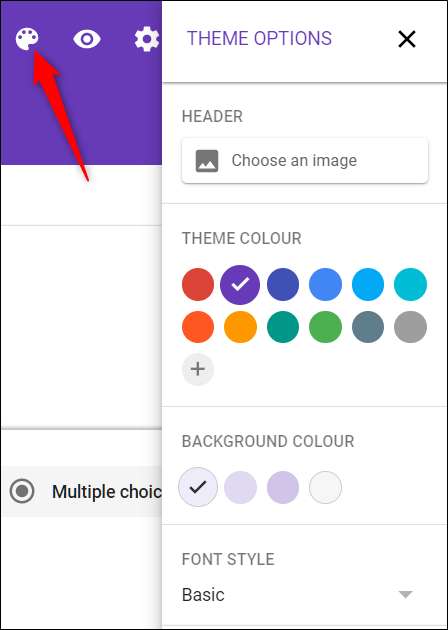
जब कस्टमाइज़ेशन की कमी होती है, जब यह रूपों के विषय की बात आती है (हेडर के लिए किसी भी छवि को अपलोड करने में सक्षम होने से अलग), Google फ़ॉर्म इसके लिए अन्य सभी चीज़ों के साथ बनाता है, जिन्हें इसे प्रस्तुत करना है।
अपने फ़ॉर्म को कस्टमाइज़ करने के बाद, अपने सर्वेक्षण पर लौटने के लिए थीम विकल्पों को बंद करें।
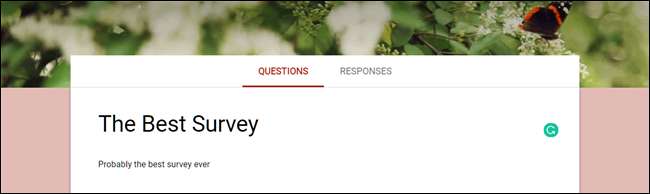
प्रश्न प्रकार कैसे चुनें
जब आप Google फ़ॉर्म बनाते हैं, तो आप उन प्रश्नों के प्रकार चुन सकते हैं, जिनका आप लोगों को उत्तर देना है। चाहे आप एक बहु-विकल्प फॉर्म या निबंध-लंबाई प्रतिक्रियाओं से स्थिर उत्तर चाहते हैं, आप एक स्नैप में अपना आदर्श रूप बना सकते हैं!
प्रश्न फ़ील्ड के आगे स्थित ड्रॉप-डाउन मेनू पर क्लिक करें।
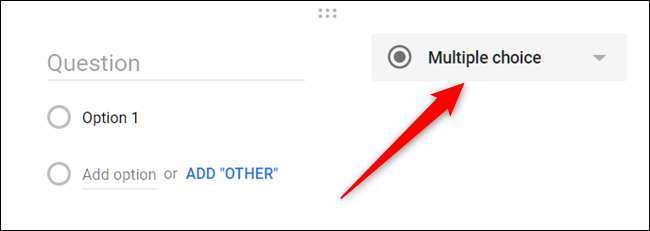
फिर, सूची से आप जिस प्रकार का प्रश्न चाहते हैं, उसका चयन करें।
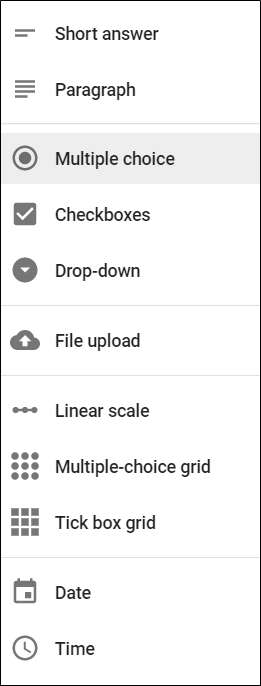
आपकी पसंद हैं:
- संक्षिप्त जवाब: प्रतिक्रिया के लिए केवल कुछ शब्दों की आवश्यकता होती है। आप उन नियमों को निर्धारित कर सकते हैं जिनके साथ लोगों को उनके उत्तर में पालन करना है डेटा इनपुट सत्यापन । ईमेल पते या URL के लिए बढ़िया है।
- अनुच्छेद: जवाबों में एक या अधिक पैराग्राफ के लंबे-लंबे उत्तर की आवश्यकता होती है। डेटा इनपुट सत्यापन इस प्रकार की प्रतिक्रिया के लिए उपलब्ध है, साथ ही साथ।
- बहुविकल्पी: लोग विकल्पों के एक सेट (प्रति प्रश्न एक) के बीच चयन करते हैं। आप "अन्य" और एक विकल्प शामिल कर सकते हैं ताकि लोग एक संक्षिप्त उत्तर दे सकें। किसी व्यक्ति के उत्तर के आधार पर, आप उन्हें फ़ॉर्म के एक अलग अनुभाग में भी भेज सकते हैं।
- चेक बॉक्स: उत्तर एक छोटे से उत्तर के लिए "अन्य" विकल्प सहित विकल्पों में से एक या अधिक का चयन करते हैं। किसी व्यक्ति के उत्तर के आधार पर, आप उन्हें फ़ॉर्म के किसी भिन्न अनुभाग में भेज सकते हैं।
- ड्रॉप डाउन: लोग ड्रॉप-डाउन मेनू (प्रति प्रश्न एक) में विकल्पों के एक सेट से अपना उत्तर चुनते हैं। उत्तर के आधार पर, आप फिर से लोगों को फॉर्म के दूसरे सेक्शन में भेज सकते हैं।
- फाइल अपलोड: यह व्यक्ति को किसी प्रश्न के उत्तर में फ़ाइल अपलोड करने की अनुमति देता है। अपलोड की गई फ़ाइलें सर्वेक्षण स्वामी के लिए Google ड्राइव स्थान का उपयोग करती हैं। आप उन फ़ाइलों के आकार और प्रकार को निर्दिष्ट कर सकते हैं जिन्हें लोग अपलोड कर सकते हैं।
- रैखिक पैमाने: लोग आपके प्रश्न को 0 या 1 से शुरू होने वाले पैमाने पर रेट कर सकते हैं, और 2 से 10 तक पूरी संख्या पर समाप्त हो सकते हैं।
- एकाधिक विकल्प ग्रिड: यह एक ग्रिड बनाता है जिसमें से लोग प्रति पंक्ति एक उत्तर का चयन कर सकते हैं। वैकल्पिक रूप से, आप प्रति कॉलम एक विकल्प के जवाब को सीमित कर सकते हैं और पंक्ति क्रम में फेरबदल कर सकते हैं।
- चेकबॉक्स ग्रिड: यह विकल्प एक ग्रिड बनाता है जिसमें से लोग प्रति पंक्ति एक या अधिक उत्तर चुन सकते हैं। वैकल्पिक रूप से, आप प्रति कॉलम एक विकल्प के जवाब को सीमित कर सकते हैं और पंक्ति क्रम में फेरबदल कर सकते हैं।
- तारीख: उत्तरदाता को प्रश्न के उत्तर के रूप में तारीख का चयन करना चाहिए। डिफ़ॉल्ट दिन, महीना और वर्ष है। वैकल्पिक रूप से, आप लोगों के उत्तरों में समय शामिल कर सकते हैं।
- समय: उत्तरदाता को दिन का समय या समय की अवधि चुननी चाहिए।
और प्रश्न कैसे जोड़े
यदि आप एक सर्वेक्षण या क्विज़ बना रहे हैं, तो आप उस पर एक से अधिक प्रश्न शामिल करने जा रहे हैं। Google फ़ॉर्म आपको जितने चाहें उतने प्रश्न जोड़ना आसान बनाता है, और आप प्रश्नों के प्रकार अलग-अलग कर सकते हैं। आप उन्हें अनुभागों में अलग भी कर सकते हैं, इसलिए सब कुछ एक ही पृष्ठ पर दिखाई नहीं देगा।
अपने फ़ॉर्म में और प्रश्न जोड़ने के लिए, प्लस चिह्न (+) पर क्लिक करें।

अलग प्रश्नों के लिए एक और अनुभाग जोड़ने के लिए, दो आयतों की तरह दिखने वाले आइकन पर क्लिक करें।
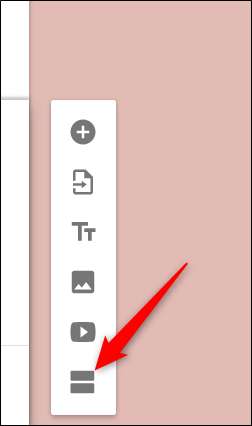
वैकल्पिक रूप से, आप अनुभाग को बाद में अन्य वर्गों से अलग करने के लिए एक नाम और विवरण दे सकते हैं।
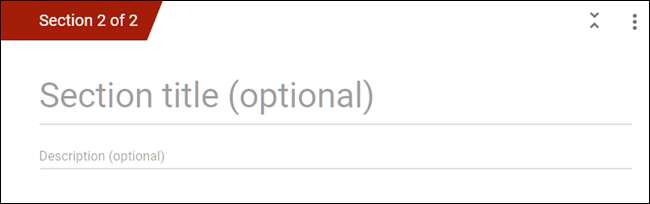
यदि आप किसी प्रश्न को किसी भिन्न खंड में जोड़ना चाहते हैं, तो यह सरल है! बस उन्हें वर्गों के बीच खींचें और छोड़ें। अनुभाग के अंत में, यह चुनने के लिए ड्रॉप-डाउन मेनू पर क्लिक करें कि फ़ॉर्म को लोगों को आगे कैसे निर्देशित करना चाहिए।
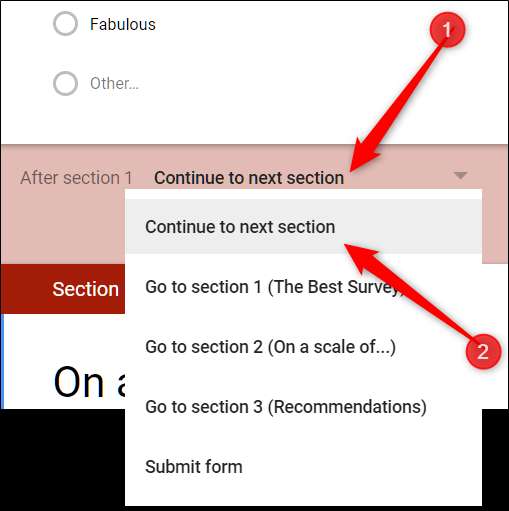
क्विज़ कैसे बनाएँ
Google प्रपत्र केवल सर्वेक्षण या ईवेंट आमंत्रण के लिए नहीं है। शिक्षक डिजिटल क्विज़ बनाने के लिए प्रपत्रों का उपयोग कर सकते हैं, जो स्वचालित रूप से ग्रेड करते हैं, परिणाम भेजते हैं (यदि सक्षम हैं), और छात्र प्रतिक्रियाएं एकत्र करते हैं।
यह छात्रों को तत्काल प्रतिक्रिया देने और आपके द्वारा ग्रेडिंग क्विज़ में खर्च करने की मात्रा को कम करने के सबसे आसान तरीकों में से एक है।
पेज के शीर्ष पर सेटिंग्स कोग पर क्लिक करें।
"क्विज़" टैब पर क्लिक करें, और फिर "इसे एक क्विज़ बनाएं" पर टॉगल करें।
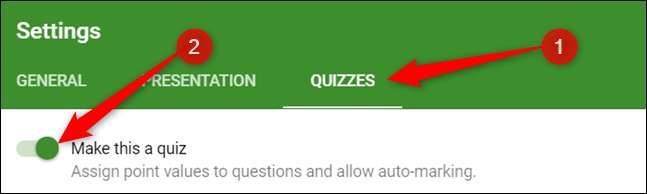
क्विज़ मोड सक्षम करने के बाद, आप यह चुन सकते हैं कि छात्र के अंक को कब जारी किया जाए, और वह अपनी क्विज़ सबमिट करने के बाद कौन सी जानकारी देख सकता है। जब आप समाप्त कर लें, तो विंडो से बाहर निकलने के लिए "सहेजें" पर क्लिक करें।
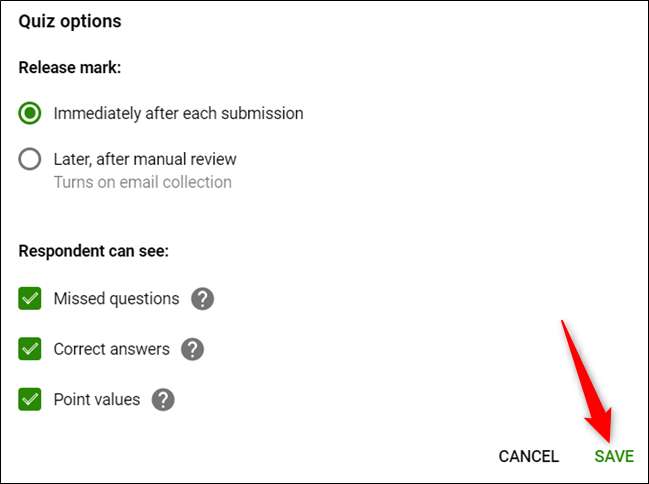
एक बार जब आप अपनी प्रश्नोत्तरी में लौट आते हैं, तो किसी एक प्रश्न का चयन करें, और फिर सही उत्तर को संपादित करने के लिए "उत्तर कुंजी" पर क्लिक करें, और प्रश्नोत्तरी में प्रत्येक प्रश्न का वजन करें।

यहां आप सही उत्तर निर्धारित करते हैं, यह तय करें कि प्रत्येक अंक कितने अंकों का है, और प्रत्येक प्रश्न के उत्तर के लिए उत्तर प्रतिक्रिया जोड़ें।
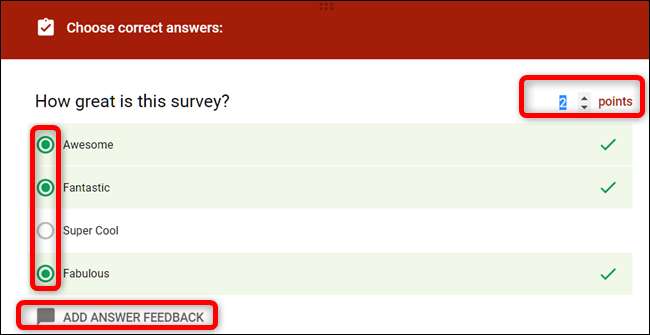
उत्तर कुंजी बंद करने और अपने परिवर्तनों को सहेजने के लिए "प्रश्न संपादित करें" पर क्लिक करें।
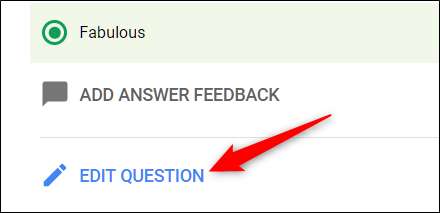
ध्यान दें: जबकि आप केवल बहुविकल्पी, चेकबॉक्स और ड्रॉप-डाउन प्रश्नों के लिए सही उत्तरों का चयन कर सकते हैं, आप किसी भी प्रश्न को शुद्धता के बिंदु बिंदु के साथ जोड़ सकते हैं।
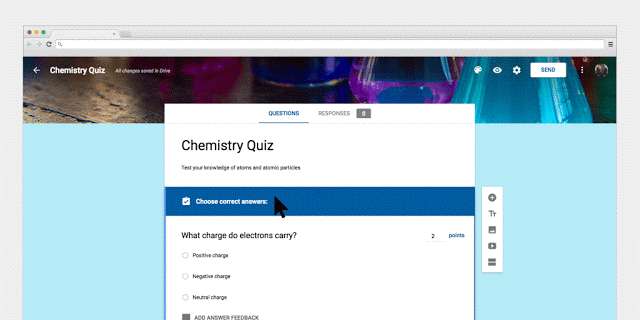
प्रपत्रों पर कैसे सहयोग करें
सभी Google सुइट एप्लिकेशन की तरह, फ़ॉर्म आपको दूसरों के साथ सहयोग करने देता है। जिस किसी के साथ आप एक अद्वितीय लिंक साझा करते हैं, वह आपके फ़ॉर्म में प्रश्नों को संपादित कर सकता है। यह एक समूह के साथ एक ही सर्वेक्षण पर काम करना बहुत आसान बनाता है।
ऐसा करने के लिए, पृष्ठ के शीर्ष पर स्थित तीन बिंदुओं पर क्लिक करें और फिर "सहयोगी जोड़ें" पर क्लिक करें।
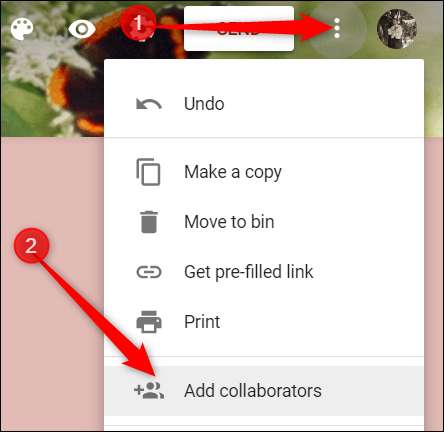
अगला, शीर्षक "कौन पहुंच गया है" के तहत, "बदलें" पर क्लिक करें।

साझा करने योग्य लिंक बनाने के लिए "ऑन - लिंक वाला कोई भी" चुनें। इस लिंक के साथ कोई भी आपके फ़ॉर्म तक पहुंच सकता है और संपादित कर सकता है। "सहेजें" पर क्लिक करें।
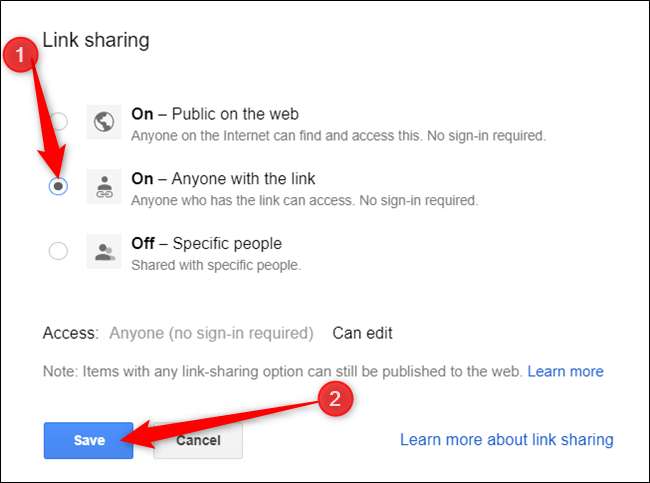
अब, आप उस लिंक को कॉपी कर सकते हैं और साझा कर सकते हैं जिसे आप अपने फॉर्म तक पहुंचना चाहते हैं।
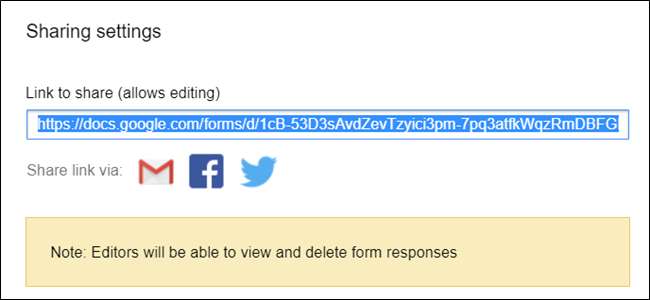
आप इन साझा करने योग्य लिंक के साथ बहुत कुछ कर सकते हैं, क्योंकि वे अन्य ड्राइव फ़ाइलों के साथ और मोबाइल पर भी काम करते हैं। लिंक कैसे काम करते हैं और उन्हें कैसे जनरेट करते हैं, इस पर गहरी नज़र डालें हमारे गाइड की जाँच करें .
सम्बंधित: Google ड्राइव पर फ़ाइलों के लिए साझा करने योग्य डाउनलोड लिंक कैसे बनाएं
Google शीट में प्रतिक्रियाएँ कैसे संग्रहीत करें
Google फ़ॉर्म आपके फ़ॉर्म के उत्तरों को स्वचालित रूप से संग्रहीत करता है। यह आपके फ़ॉर्म के शीर्ष पर "जवाब" टैब में प्रत्येक प्रतिक्रिया को बचाता है और वास्तविक समय में अपडेट करता है क्योंकि लोग प्रश्नों का उत्तर देते हैं।

हालाँकि, यदि आप अपने फ़ॉर्म से प्रतिक्रियाओं का विश्लेषण करने के लिए अधिक गहन तरीके से पसंद करते हैं, तो आप उत्तर के लिए एक नया Google शीट जनरेट कर सकते हैं - या किसी मौजूदा लिंक को लिंक कर सकते हैं। स्प्रैडशीट में संग्रहीत डेटा को देखने के दौरान, आप अपनी प्रतिक्रियाओं में हेरफेर करने वाले सूत्र बनाने के लिए कई प्रकार की गणना और Google शीट के कार्य लागू कर सकते हैं।
ऐसा करने के लिए, "जवाब" टैब का चयन करें, और फिर हरे रंग की चादरें आइकन पर क्लिक करें।

अगला, अपने सभी उत्तरों को संग्रहीत करने के लिए एक नई स्प्रेडशीट बनाने के लिए "बनाएं" पर क्लिक करें।
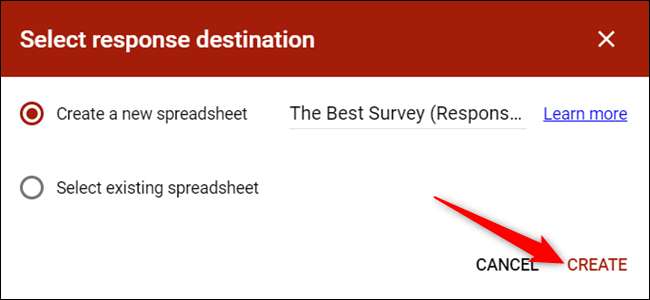
प्रत्येक स्प्रेडशीट में सभी प्रतिक्रियाएं होती हैं, साथ ही सर्वेक्षण पूरा होने पर टाइमस्टैम्प के साथ।
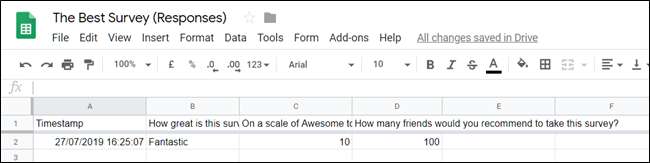
यदि आपके पास पहले से एक स्प्रेडशीट है जिसका आप उपयोग करना चाहते हैं, तो आप वह भी कर सकते हैं! "बनाएं" पर क्लिक करने के बजाय, "मौजूदा स्प्रैडशीट चुनें" पर क्लिक करें और फिर "चयन करें" पर क्लिक करें।
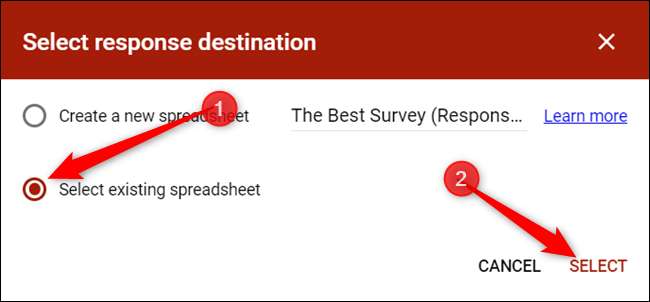
अपने Google ड्राइव पर सहेजे गए लोगों की सूची में से वह स्प्रेडशीट चुनें, और फिर "चयन करें" पर क्लिक करें।
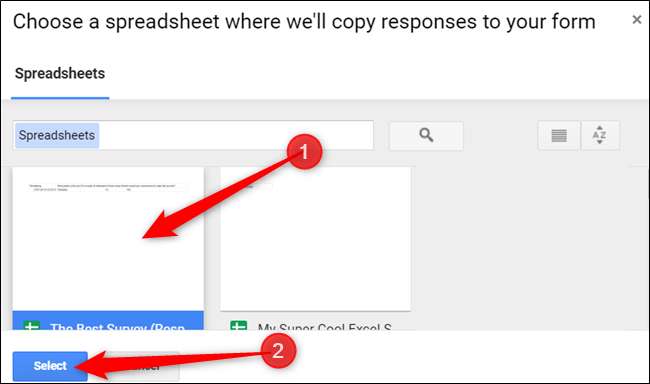
जैसा कि लोग फॉर्म में प्रत्येक प्रश्न का उत्तर देते हैं, उनकी प्रतिक्रियाएं गतिशील रूप से चयनित Google शीट स्प्रेडशीट में दिखाई देती हैं।
फॉर्म टेम्पलेट का उपयोग कैसे करें
कभी-कभी, आप किसी सर्वेक्षण के प्रारूप या प्रश्नों के बारे में नहीं सोचना चाहते। जब ऐसा होता है, तो आप Google प्रपत्र टेम्पलेट गैलरी से एक टेम्पलेट का उपयोग कर सकते हैं। इसमें पार्टी से हर चीज के लिए खाके हैं जो पाठ्यक्रम के मूल्यांकन रूपों को आमंत्रित करते हैं।
आरंभ करने के लिए, पर जाएँ Google प्रपत्र होमपेज और नीचे दाएं कोने में मल्टीकोल्ड प्लस साइन (+) पर कर्सर रखें।

प्लस चिन्ह बैंगनी पेंसिल और बैंगनी पृष्ठ आइकन बन जाता है। बैंगनी पेज आइकन पर क्लिक करें।
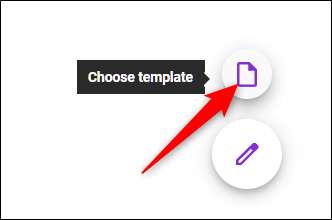
एक बार विंडो खुलने के बाद, तीन खंडों में से एक टेम्पलेट चुनें: व्यक्तिगत, कार्य या शिक्षा।
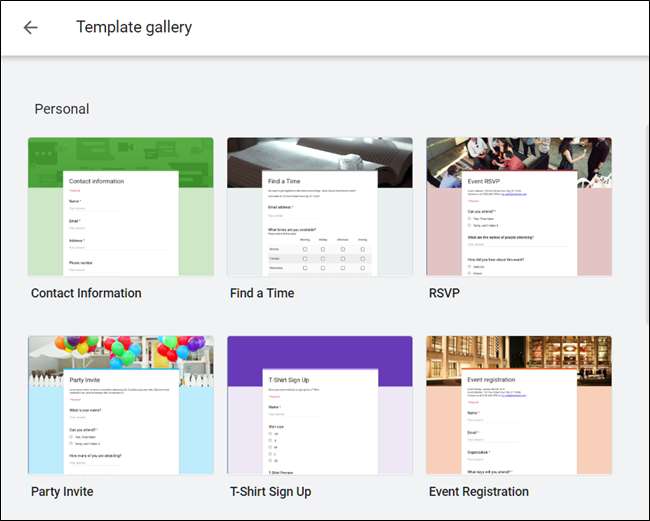
एक टेम्पलेट पर क्लिक करें। प्रपत्र वर्तमान टैब में खुलता है और आपके सभी अन्य रूपों के साथ आपके ड्राइव में सहेजता है। यदि आप कोई प्रश्न जोड़ना चाहते हैं या किसी भी मौजूदा को संपादित करना चाहते हैं, तो टेम्पलेट किसी अन्य रूप की तरह अनुकूलन योग्य हैं।
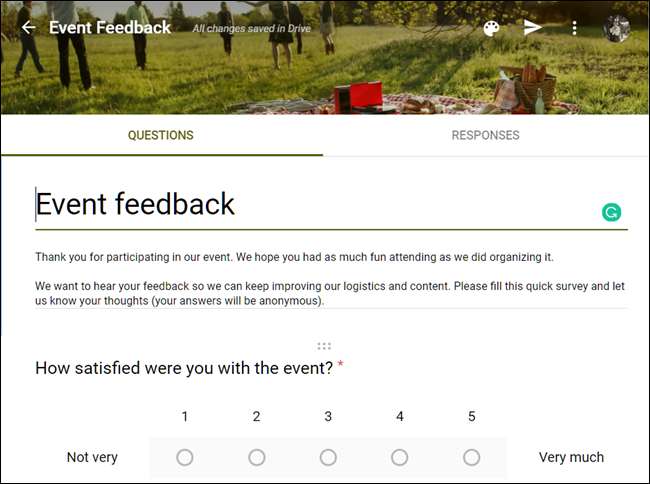
फाइनल टच जोड़ें
इससे पहले कि आप अपना फ़ॉर्म सभी के साथ साझा करें, सेटिंग्स की जाँच करना सुनिश्चित करें। यहां से, आप ईमेल पते एकत्र कर सकते हैं, एक पुष्टिकरण संदेश बना सकते हैं, एक व्यक्ति के प्रति प्रतिक्रियाओं को सीमित कर सकते हैं, और बहुत कुछ।
पेज के शीर्ष पर सेटिंग्स कोग पर क्लिक करें।
पहले टैब में कुछ सेटिंग्स हैं जिन्हें आप सक्षम कर सकते हैं। यहां से, आप ईमेल पते एकत्र कर सकते हैं और प्रत्येक व्यक्ति को एक सबमिशन तक सीमित कर सकते हैं। आप यह भी चुन सकते हैं कि उत्तरदाता अपने जवाबों को संपादित करने के बाद संपादित कर सकते हैं या सर्वेक्षण के अंत में सारांश चार्ट देख सकते हैं।
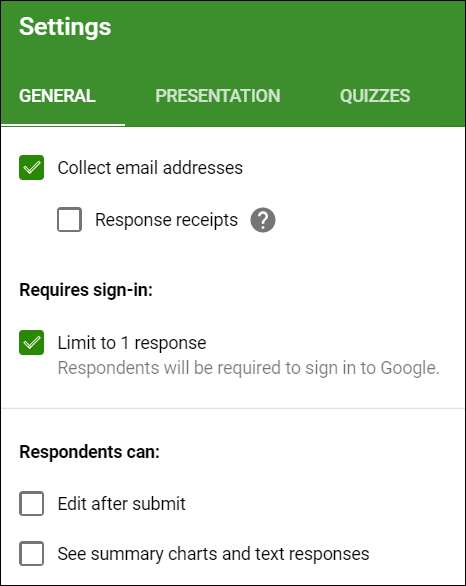
ध्यान दें: यदि आप "सीमा 1 प्रतिसाद को सक्षम करते हैं", तो प्रतिवादी को आपके फ़ॉर्म तक पहुंचने के लिए अपने Google खाते से लॉग इन करना होगा। Google खाते के बिना कोई भी आपके फॉर्म का उत्तर प्रस्तुत करने में सक्षम नहीं होगा। जब तक आप सकारात्मक नहीं होते, तब तक सभी के पास एक Google खाता है, इस विकल्प को निष्क्रिय कर दें।
"प्रस्तुति" टैब में ऐसी सेटिंग्स होती हैं जो एक प्रगति बार दिखाती हैं जो लोगों को यह बताता है कि वे फॉर्म में कितनी दूर हैं। आप प्रश्न क्रम को भी फेरबदल कर सकते हैं, फिर से फॉर्म जमा करने के लिए एक लिंक दिखा सकते हैं (यदि "1 प्रतिक्रिया तक सीमित है" अक्षम है), या एक पुष्टिकरण संदेश लिखें जो उत्तरदाताओं को फॉर्म जमा करने के बाद देखते हैं।

समाप्त करने के बाद, परिवर्तनों को सहेजने और अपने फ़ॉर्म पर लौटने के लिए "सहेजें" पर क्लिक करें।
अपने फॉर्म को कैसे शेयर करें
आपके द्वारा एक फ़ॉर्म बनाने के पूरा होने के बाद, इसे भेजने और कुछ प्रतिक्रियाएँ प्राप्त करने का समय है। आप ईमेल के माध्यम से फार्म, एक सीधा लिंक, अपने सोशल मीडिया अकाउंट पर साझा कर सकते हैं, या आप इसे अपनी वेबसाइट में एम्बेड कर सकते हैं।
साझा करने के लिए, वह फ़ॉर्म खोलें जिसे आप साझा करना चाहते हैं, और फिर "भेजें" पर क्लिक करें।
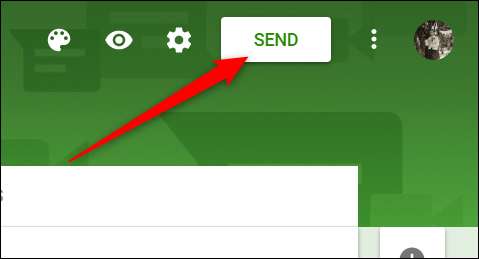
चुनें कि आप फलक के शीर्ष पर विकल्पों में से अपना फ़ॉर्म कैसे साझा करना चाहते हैं। बाएं से दाएं, आपकी पसंद हैं: ईमेल, सीधा लिंक, आपकी वेबसाइट, फेसबुक और ट्विटर के लिए एक एम्बेडेड लिंक।
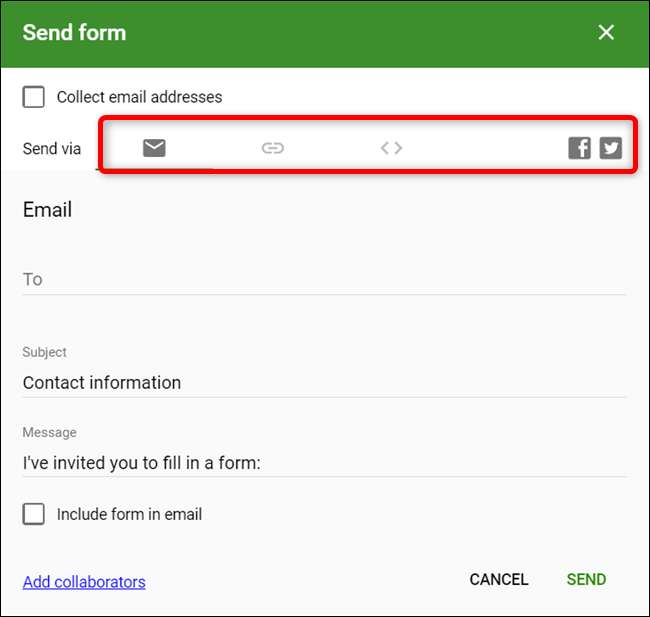
इस शुरुआत के मार्गदर्शक ने आपको कुछ ही समय में Google फ़ॉर्म बनाने होंगे! चाहे आपको यह पता लगाने के लिए एक सर्वेक्षण की आवश्यकता हो कि हर कोई बीबीक्यू के लिए क्या ला रहा है, या आपके भौतिकी वर्ग के लिए एक क्विज़, Google फ़ॉर्म एक आसान उपयोग करने वाला, शक्तिशाली उपकरण है। और इसमें एक पैसा भी खर्च नहीं होगा।